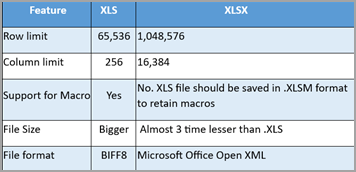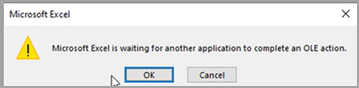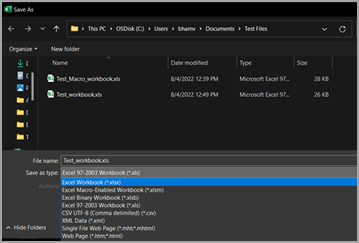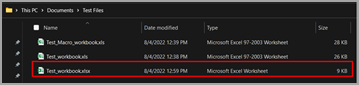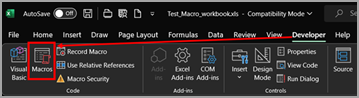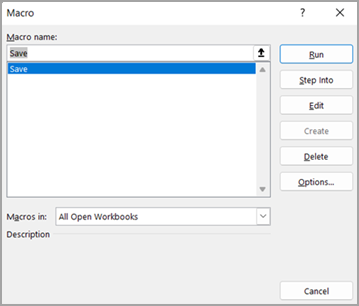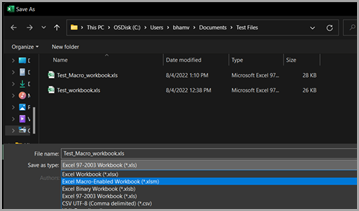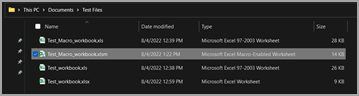Разлики между .xls и .xlsx и .xlsm
Таблицата по-долу ни дава някои основни разлики между .xls и .xlsx и .xlsm.
Проблеми, адресирани при конвертирането на файловия формат от .xls в .xlsx или .xlsm
Ако имате някой от симптомите по-долу, следвайте стъпките по-долу, за да конвертирате файловете от .xls в .xlsx и ако работните книги(.xls) съдържат макроси, можете да ги конвертирате в .xlsm.
-
Забавяне при отваряне на работни книги с разширение на .xls (проблем 3)
-
По-голям размер на файла с разширение на .xls (проблем 3)
-
Ако използвате .xls с макроси и получавате OLE грешка като екранната снимка по-долу (проблем 4)
Забележка: Уверете се, че имате копие или архивно копие на оригиналните файлове, преди да изпълните стъпките по-долу. След конвертирането проверете съдържанието или оформлението за всички промени в конвертирания файл.
Стъпки за конвертиране във файлове на .xls в .xlsx
-
За да проверите дали файловете са във формат на .xls, ще забележите типа на файла като работен лист на Microsoft Excel 97 –2003 в Explorer.
-
Отворете работната книга > Придвижете се до Файл > Запиши като > Преглед – което ще отвори прозореца по-долу. Уверете се, че сте в правилния път, за да запишете работната книга > Изберете работна книга на Excel (*.xlsx) под Запиши като тип > Изберете Запиши.
-
За да влязат в сила промените, затворете и отворете отново записаната работна книга (.xlsx). Ще видите конвертираната работна книга в същата папка като типа работен лист на Microsoft Excel, както е показано по-долу:
Забележка: Можете също да забележите, че размерът на файла е намален почти 3 пъти от размера на .XLS файл.
Стъпки за проверка дали .xls работни книги съдържат макроси
-
Първо трябва да проверим дали .xls файлове, които се опитваме да конвертираме, има макроси. За да потвърдите, следвайте стъпките по-долу.Отваряне .xls работна книга > раздела "Разработчик" > бутона "Избор на макроси", както е показано по-долу
-
Той отваря диалоговия прозорец, както е показано по-долу. Ако има макроси, имената ще бъдат изброени в този прозорец. Тук " Запиши" е макросът, който присъства в работната книга.
Стъпки за конвертиране на .xls (работни книги с макроси) в .xlsm
-
Отворете идентифицираната .xls работна книга, която съдържа макроси.
-
Придвижете се до Файл > Запиши като > Преглед – което ще отвори прозореца по-долу. Уверете се, че сте в правилния път, за да запишете работната книга > Изберете Excel Macro-Enabled работна книга (*.xlsm), както е показано по-долу, и изберете Запиши.
-
Нова работна книга със същото име на файл с разширение .xlsm ще бъде налична, както е показано по-долу:
-
Затворете работната книга, за да влязат в сила промените. Отворете отново и проверете дали макросите се изпълняват по очаквания начин.
Допълнителна информация от статии на Microsoft
Записване на работна книга в друг файлов формат (microsoft.com)
Форматиране и функции на Excel, които не се прехвърлят в други файлови формати (microsoft.com)